Starten von Layout Plug-In for Print Studio Pro
Mit dem Plug-in Layout Plug-In for Print Studio Pro können Sie ein Layout-Design erstellen, wenn sich ein Foto über den Rahmen erstrecken soll.
Das Layout wird so erstellt, dass auch die Rahmenseiten mit dem Bild bedeckt werden können.
Starten Sie Layout Plug-In for Print Studio Pro von Adobe Photoshop aus.
-
Öffnen Sie das Bild, das Sie drucken möchten, in Photoshop.
-
Wählen Sie im Menü Datei (File) in Photoshop die Option Automatisieren (Automate) > Canon Layout Plug-In for Print Studio Pro... aus.
Layout Plug-In for Print Studio Pro wird gestartet.
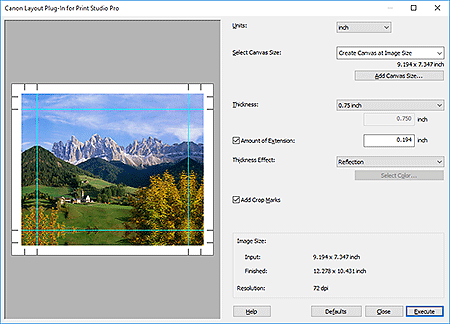
Klicken Sie auf Ausführen (Execute), um Print Studio Pro zu starten.
 Wichtig
Wichtig
- Layout Plug-In for Print Studio Pro kann nicht gestartet werden, wenn in Photoshop kein Bild ausgewählt ist.
-
Wenn Layout Plug-In for Print Studio Pro nicht im Menü von Photoshop angezeigt wird, führen Sie die folgenden Schritte zur Installation desPhotoshop-Plug-ins aus.
- Beenden Sie Photoshop.
-
Wählen Sie Print Studio Pro-Plugin installieren (Print Studio Pro Plug-In Install) aus, wie folgt.
Windows 10:
Wählen Sie im Menü Start (Alle Apps (All apps) >) Canon Utilities > Print Studio Pro-Plugin installieren (Print Studio Pro Plug-In Install) aus.
Windows 8.1/Windows 8:
Suchen Sie vom Charm Suchen (Search) aus nach Print Studio Pro, und wählen Sie dann Print Studio Pro-Plugin installieren (Print Studio Pro Plug-In Install) aus.
Windows 7/Windows Vista:
Wählen Sie im Menü Start Alle Programme (All Programs) > Canon Utilities > Print Studio Pro > Print Studio Pro-Plugin installieren (Print Studio Pro Plug-In Install) aus.
-
Folgen Sie den Bildschirmanweisungen, um die Installation auszuführen.
- Das Photoshop-Plug-in wird unter Umständen nicht installiert, wenn Photoshop noch nie gestartet wurde.

